Mange af os bruger Adobe-software på daglig basis. Der er en masse nyttige programmer, der tilbydes af Adobe Systems. Selvom Adobe Systems er kendt for deres pålidelige og højkvalitetsprogrammer, er der nogle scenarier, hvor du får en ud af det blå AdobeGCClient.exe-fejl med navnet MSVCP140.dll . Fejlen vil højst sandsynligt påvirke Adobe Acrobat-brugere, men den kan også påvirke andre. Denne fejl vises, når du prøver at starte programmet, og forhindrer dig i at bruge Adobe-softwaren. Denne fejl kommer ikke med nogen advarsel, så du vil ikke være i stand til at forudsige eller stoppe problemet.
Problemet opstår dybest set på grund af Adobe-opdateringerne. Adobe Systems kan skubbe deres opdateringer på egen hånd, hvilket forårsager dette problem. De nye opdateringer er afhængige af MSVCP140.dll, så hvis du ikke har det installeret på din computer, får du denne fejl.
Adobe Systems har officielt annonceret, at de vil rette denne fejl i de næste opdateringer, så du har et håb der. Men hvis du ikke har de seneste opdateringer, så fortvivl ikke, der er masser af måder at komme rundt eller helt løse dette problem på.
Metode 1: Microsoft C++ kan videredistribueres
Din tilgang til at løse dette problem bør være at downloade Microsoft C++ Redistributable. Installation af denne redistributable løser problemet for mange brugere. Normalt er filen inkluderet i opsætningen, hvis den er essentiel for et programs korrekte funktion. Men da afhængigheden af filen, dvs. MSVCP140.dll, er inkluderet via en opdatering, bliver du nødt til at downloade filen på egen hånd. Den nødvendige fil kommer i Microsoft C++ Redistributable-pakken.
- Gå her og download Microsoft C++ Redistributable ved at klikke på knappen Download.

- Når du har downloadet, skal du installere begge x64.exe såvel som vc_redist.x86.exe . Men hvis du har en 64-bit system installer derefter vc_redist.x86.exe først og installer derefter vc_redist.x64.exe.
Når den er installeret, skal du genstarte computeren og kontrollere, om problemet er væk. Hvis problemet stadig er der, skal du afinstallere Microsoft C++ Redistributable 2010 (eller andre ældre versioner) fra dine programmer og genstart derefter. Det burde helt sikkert løse problemet.
Hvis du ikke ved, hvordan du afinstallerer Microsoft C++ Redistributable 2010, skal du følge trinene nedenfor
- Holde Windows nøgle og tryk R
- Type appwiz. cpl og tryk Gå ind
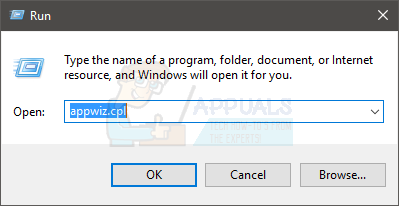
- Find Microsoft C++ Redistributable 2010 , Højreklik det og vælg Følg eventuelle yderligere instruktioner på skærmen, og det burde være det. Du kan også bare klikke på Microsoft C++ Redistributable 2010 og klikke Afinstaller også fra toppen.
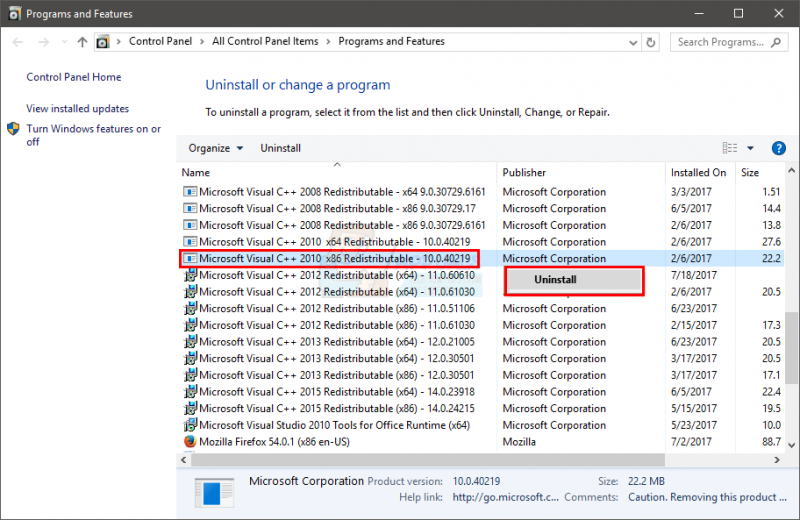
Metode 2: Omdøbning af AdobeGCCLient
At omdøbe AdobeGCClient.exe til AdobeGCClient.old løser også problemet. Bare rolig, dette er en Adobe-fil, der er til sikkerhedsformål. Filen kontrollerer, om du har en lovlig kopi af Adobe-produkter eller ej. Så at ændre det vil ikke skabe nogen problemer.
- Holde Windows nøgle og tryk R
- Type C:\Program Files (x86)\Common Files\Adobe\AdobeGCClient og tryk Gå ind
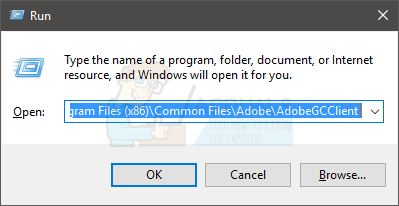
- Højreklik det AdobeGCClient. exe og vælg Omdøb
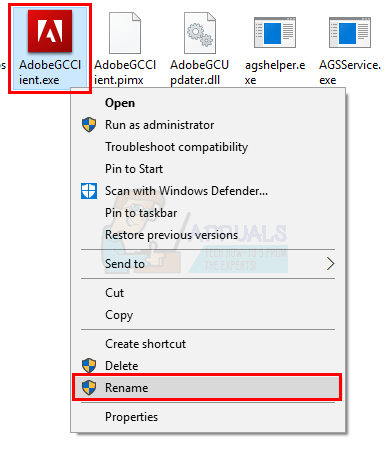
- Navngiv AdobeGCClient. exe til AdobeGCClient.old og tryk Gå ind. Klik Ja hvis den beder om en bekræftelse.
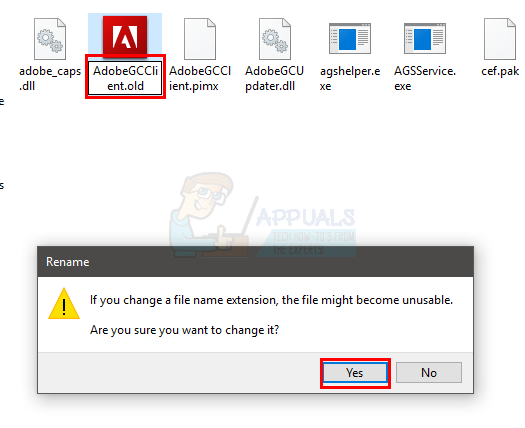
Det er det. Nu skulle fejlen ikke komme op.



![[FIX] Amifldrv64.sys BSOD ved opdatering af BIOS på Windows 10](https://jf-balio.pt/img/how-tos/39/amifldrv64-sys-bsod-when-updating-bios-windows-10.png)



















